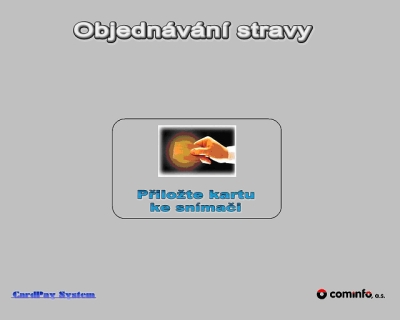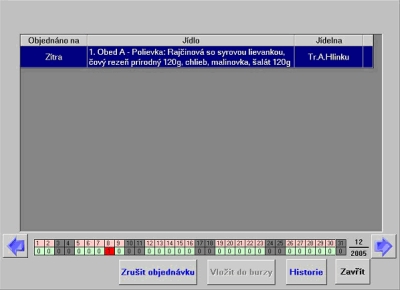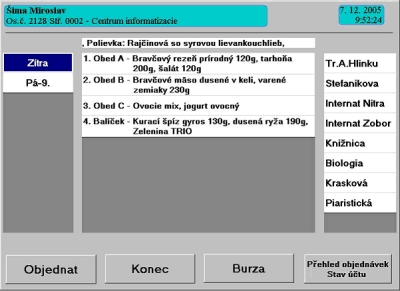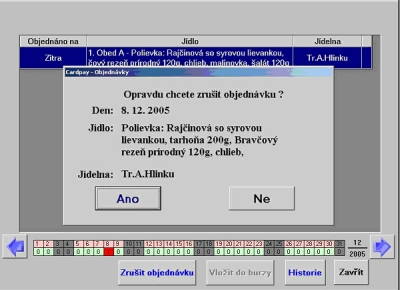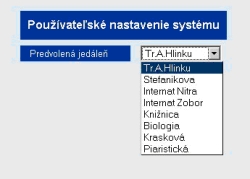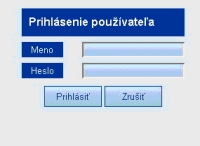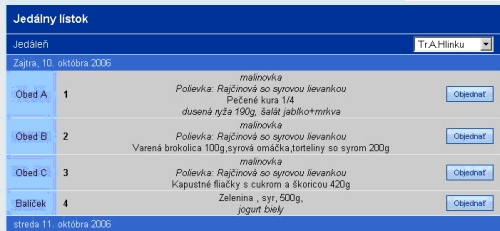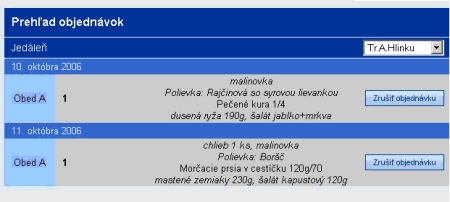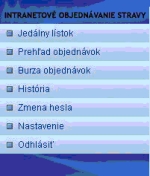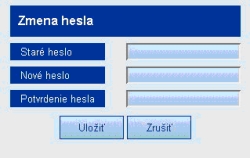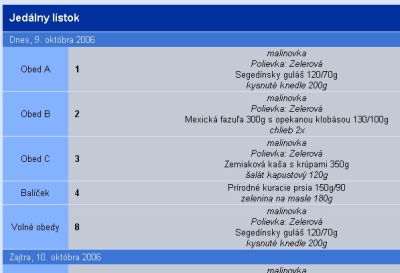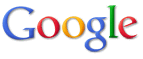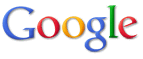
Všetko o historii google:
http://www.google.com/corporate/history.html4.10.2006
Americká spoločnosť Google uviedla, že kúpila garáž v Silicon Valley, kde sa začala história najúspešnejšieho internetového vyhľadávača. Garáž patrí k domu, dvoru a vyhrievanému vonkajšiemu bazénu, kde sa oslavne máčali zakladatelia spoločnosti Larry Page a Serge Brin po tom, čo ich spoločnosť v roku 1998 prerazila. Spoločnosť odmietla uviesť, koľko za svoj nový majetok, ktorý je iba niekoľko kilometrov od jej súčasného sídla, zaplatila. „Sme potešení, že sme mali možnosť kúpiť miesto, kde Larry a Serge začínali,“ uviedol hovorca spoločnosti Jon Murchinson. „Kúpili sme ho, aby sme ho zachovali ako súčasť nášho odkazu.“ Brin a Page si dokončovali doktoráty na Stanford University v kalifornskom Palo Alto, keď si prenajali garáž od Susan Wojcicki, kde začali budovať Google. Pre svoje zanietenie opustili školu a dali sa na podnikanie. Obaja úspešní podnikatelia si ešte stále nedokončili začatý doktorát. Za zmienku stojí i zaujímavosť, že Wojcicki, ktorá mladíkom poskytla svoju garáž, je dnes viceprezidentkou spoločnosti Google. Začiatok spoločnosti Google bol ako z príručky, keďže množstvo veľkých firiem zo Silicon Valley začínalo práve v garáži. Steve Jobs a Steve Wozniak začali s budovaním spoločnosti Apple pred 30 rokmi rovnako v garáži. Podobne na tom bola i spoločnosť Williama Packarda Hewlett-Packard.
Zdroj: SITA
“Na vyhľadávaní je úžasné to, že ho v najbližšej dobe určite nedovedieme k dokonalosti. Je tu toľko úskalí a toľko nedostatkov. Mám pocit, že s tým, čo je potrebné urobiť, nebudeme nikdy hotoví.”
Larry Page
Google je najlepší,
najväčší a
najpoužívanejší celosvetový vyhľadávač informácií na internete. Pre niektorých laikov je Google synonymom samotného internetu, čo pri istej miere zjednodušenia je skoro pravda, pretože vo svojich datacentrách má fakticky celý dostupný internet zaindexovaný.
Na internete je nepredstaviteľne obrovské množstvo informácií a práve Google vie nájsť medzi nimi presne tú, ktorú hľadáte. Áno, hľadá ihlu v kope sena. Keby v kope sena. To je celý, rozpínajúci sa vesmír sena. Ale ak máte na internete niečo nájsť, nájdete to cez Google.
História Google
Všetko to začalo v roku 1996 na akademickej pôde Standfordskej univerzity, v laboratóriu s označením Gates 360 (paradoxne, bol to Bill Gates, kto investoval 6 miliónov dolárov do stavby po ňom pomenovaného pavilónu, kde neskôr vznikol Google, jeden z jeho budúcich najväčších konkurentov). Google tam pod názvom “BackRub” vznikol ako neskromný zámer Lawrencea Pagea a Sergeya Brina stiahnuť do svojho počítača celý world wide web, čoho cieľom mala byť analýza vzájomných odkazov medzi webstránkami a pouvažovanie nad tým, či sa nedajú skvalitniť výsledky vyhľadávania trochu viac, než robil v tom čase najväčší vyhľadávač Altavista.
Spoločnosť Google Inc. oficiálne vznikla v roku 1998 v garáži v Menlo Park v Kalifornii. Názov Google vznikol vlastne omylom. Pôvodne sa rozhodli, že ho nazvú googol, čo je veľmi vysoké číslo začínajúce jednotkou, za ktorou nasleduje sto núl (1 × 10100). Keď ho však na záver napísali na tabuľu, jednoducho sa pomýlili.
Všetky peniaze, ktoré mali dovtedy Larry a Sergey pre Google k dispozícii, činili sumu okolo milióna dolárov, vrátane stotisícovej čiastky, ktorú im na rozbehnutie venoval Andy Bechtolsheim, jeden zo zakladateľov Sun Microsystems (v jeho začiatkoch mu tiež takto niekto pomohol).
Investovali do “googleware”, čo je názov pre špeciálnu kombináciu softvéru a hardvéru, na ktorom Google beží. Obaja, ako matematici, investovali však najmä svoje vedomosti a schopnosti do zdokonaľovania vyhľadávania. Nejaké vyhľadávače v tom čase síce už existovali, ale neboli kvalitné - väčšinou ste v nich našli len zmätočne usporiadaný zoznam webstránok bez akejkoľvek logiky, ktorá by vás priviedla k tomu, čo presne hľadáte.
V roku 1999 ľuďom zo Standfordu, ktorí chlapcov od Google poznali, spadla sánka, keď sa dočítali, že investičné spoločnosti Kleiner Perkins Caufield & Buyers a Sequoia Capital sa rozhodli investovať do Google 25 miliónov dolárov. V tom čase Google denne spracúval už asi 500 tisíc vyhľadávaní denne a ešte vôbec nebolo jasné, ako bude na seba zarábať.
Reklamný systém Adwords, ktorý vznikol ako inšpirácia existujúcim systémom platenej inzercie Overture a bol nasadený v roku 2000, Googlu o rok neskôr zabezpečil zisk 7 miliónov dolárov.
V roku 2004 Google Inc. vstúpil na Wall Street a v primárnej emisii akcií získal na rozvoj takmer dve miliardy dolárov. Z toho sa firme už dalo pekne vyžiť, zvlášť keď nemala prakticky nijaké pôžičky. Investovať veru bolo do čoho - ak vo svojich začiatkoch (1998) Google vybavoval za jeden deň asi desať tisíc požiadaviek, teraz ich toľko vybavoval za štyri sekundy (200 miliónov).
Nasledujúce mesiace a roky počíta Google peniaze už v desiatkách miliárd dolárov, pričom nič nenasvedčuje tomu, že by to nemalo konskými krokmi stúpať vyššie a vyššie a vyššie…
V roku 2007 je
hodnota Google približne 149 miliárd dolárov.
Google je taký detský sen, ktorý sa podarí niekomu zrealizovať raz za sto rokov.
Tajomstvo Google
Prečo je Google taký dobrý a úspešný?
Larry a Sergey veľmi skoro pochopili, že pri neustále sa rozširujúcom internete bude hrať kľúčovú úlohu vyhľadávanie. Pochopili to v čase, keď ostatní vyhľadávanie považovali za niečo vedľajšie a nepodstatné. Zapracovali na tom a aj keď teraz už v hlavných rysoch poznáme tajomstvo, z čoho vedia “navariť” také výborné a relevantné výsledky vyhľadávania, sú v tom už tak ďaleko a tak dobre si jeho detaily strážia, že sa k nim zatiaľ nikto ani len nepriblížil.
Hlavné rysy tajomstva relevantných výsledkov vyhľadávania sú skryté v technológii PageRank. Na prvé miesta vo výsledkoch vyhľadávania nejakého slova sa dostanú tie stránky, ktoré sú dôležité. A dôležité stránky sú tie, o ktorých to povedia iné webstránky v podobe odkazov, ktorými na ne odkazujú. Čím dôležitejšia je stránka, ktorá odkazuje na nejakú inú, tým väčší vplyv majú odkazy z nej vedúce. Pravdaže, celý algoritmus výpočtu relevancie tej-ktorej stránky je oveľa komplikovanejší a Google si ho dobre stráži.
Ďalšou unikátnym zdrojom, ktorým nikto okrem Google zrejme nedisponuje, je jeho výpočtová sila. Tú zabezpečuje “googleware” - unikátna kombinácia hardvéru (postaveného z neznačkových počítačov, z bežne dostupných komponentov) a špeciálneho softvéru napísaného na mieru špecifickým podmienkam, ktoré v Google vykonáva.
Zdroj:vsevedko.sksolarne panely na
Googleplexhttp://www.youtube.com/google